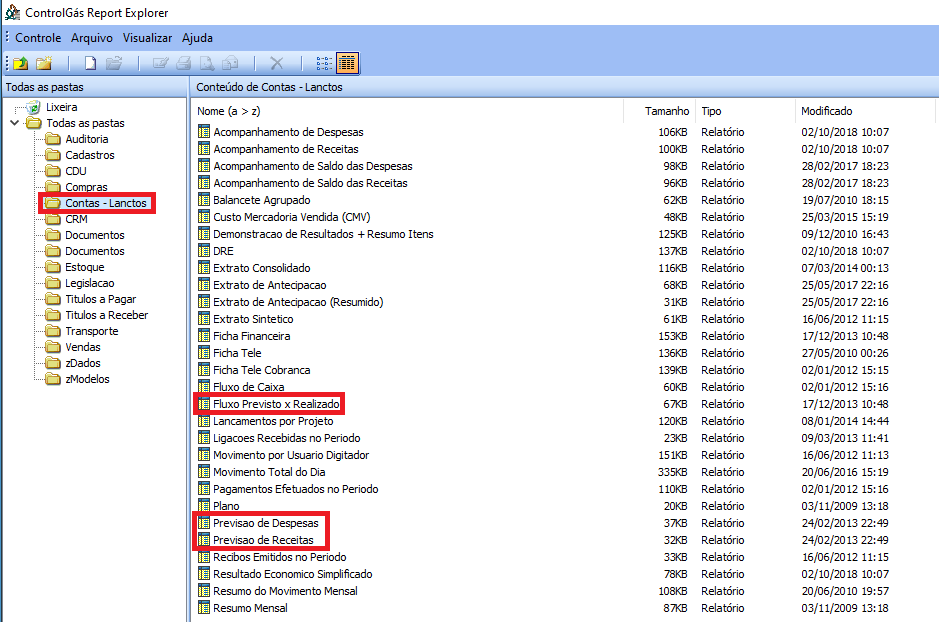Teste51: mudanças entre as edições
Sem resumo de edição |
Sem resumo de edição |
||
| (87 revisões intermediárias pelo mesmo usuário não estão sendo mostradas) | |||
| Linha 1: | Linha 1: | ||
{{#seo: | {{#seo: | ||
|title= | |title=Previsão de Despesas/Receitas | ||
|titlemode=replace | |titlemode=replace | ||
|keywords=ControlGás, | |keywords=ControlGás, receitas, despesas, previsao | ||
|description=Este manual tem | |description=Este manual tem por objetivo ensinar a usar a tela de previsão de despesas e receitas, alem de visualizar relatorios dessas previsoes no sistema ControlGás. | ||
}} | }} | ||
<center>[[image:noname.png|379x133px|link=Página principal]]</center> | <center>[[image:noname.png|379x133px|class=img-thumbnail|link=Página principal]]</center> | ||
<div class="col-md-5"><span style="color:#636363"><i class="fas fa-home fa-2x"></i></span> [[Página principal|<span style="color:#636363"><font size=4>'''Página Principal'''</font></span>]]</div> | |||
---- | ---- | ||
<font size= | == <center><div style="color:#0F5B8F" class="panel panel-info">Previsão de Despesas/Receitas</div></center> == | ||
<font size=3>'''Objetivo:''' Este manual tem por objetivo ensinar a usar a tela de previsão de despesas e receitas, além de visualizar relatórios dessas previsões no sistema ControlGás.</font><br> | |||
<font size=3><u>serão previstas as receitas/despesas de um mês futuro, com base em um mês retroativo, | |||
no exemplo será feita a previsão do mês de Novembro/2020 com base no mês de Outubro/2020</u> | |||
<font size=3>'''1° Passo''': Na página inicial do sistema '''Controlgás''', selecione o menu '''5-Processos''' clique na opção '''Previsão de Despesas/Receitas''', como mostrado abaixo: | |||
<center>[[Arquivo:menu5previsao.gif|class=img-thumbnail]]</center> | |||
<font size=3>'''2° Passo:''' Escolha o Mês o qual deseja gerar as previsões e depois clique em [[Arquivo:exibirprevisoes.png|97x28|]] Conforme exemplo: | |||
<center>[[Arquivo:cabprevisoes.png|class=img-thumbnail]]</center> | |||
<font size=3>'''3° Passo:''' Na aba Gerar Previsões, pode-se selecionar o mês para servir como base das previsões de receitas e despesas, sendo possível também, adicionar um Percentual(%) de '''Acrécimo''' ou '''Redução''' nos valores previstos conforme exemplo: | |||
<center>[[Arquivo:gerarprev.png|class=img-thumbnail]]</center> | |||
<font size=3>'''4° Passo:''' Após Gerar as previsões clicando em [[Arquivo:gerarprevisoes.png]], estas poderão ser visualizadas nas abas Receitas e Despesas conforme exemplo: | |||
<center>[[Arquivo:gerarprev2.gif|class=img-thumbnail]]</center> | |||
<font size=3>'''Observação:''' Após visualizar as previsões, clique em [[Arquivo:gravarprevisoes.png]] para conseguir gerar os relatórios posteriormente. | |||
---- | |||
<font size=3><center><u>Relatórios</u></center> | |||
<font size=3><center> '''<u>1° Passo</u>''': Na página inicial do sistema '''Controlgás''', clique no menu '''<u>7</u>-Relatórios''', e selecione a opção '''Gerenciador de Relatórios''', como mostrado abaixo, ou pelo ícone de atalho [[image:btnNFrelatorio.png|32x32px|]]</center></font><br> | |||
<center>[[Arquivo:4GifDespesasVeiculosnew.gif|class=img-thumbnail]]</center> | |||
<font size=3>'''2° Passo:''' Na pasta Contas - Lanctos, há os relatórios '''Previsão de Despesas''', '''Previsão de Receitas''' e '''Fluxo Previsto x Realizado''', escolha o relatório que mais se adeque à sua necessidade: | |||
<center>[[Arquivo:relatorioprevisao.png|class=img-thumbnail]]</center> | |||
<div class="btn btn-primary"><i class="fas fa-arrow-left"></i> [[ | <div class="btn btn-primary"><i class="fas fa-arrow-left"></i> [[5-Processos|<span style="color:#FFFEFF">Página Anterior </span>]]</div> | ||
| Linha 64: | Linha 80: | ||
---- | ---- | ||
<center>[[image:noname.png|class=img-thumbnail|link=Página principal]]</center><br> | |||
<center>[[image:noname.png|link=Página principal]]</center><br> | |||
<center>Tem alguma dúvida relacionada ao sistema '''ControlGás'''?</center><br> | <center>Tem alguma dúvida relacionada ao sistema '''ControlGás'''?</center><br> | ||
Edição atual tal como às 11h50min de 28 de outubro de 2020

Previsão de Despesas/Receitas
Objetivo: Este manual tem por objetivo ensinar a usar a tela de previsão de despesas e receitas, além de visualizar relatórios dessas previsões no sistema ControlGás.
serão previstas as receitas/despesas de um mês futuro, com base em um mês retroativo, no exemplo será feita a previsão do mês de Novembro/2020 com base no mês de Outubro/2020
1° Passo: Na página inicial do sistema Controlgás, selecione o menu 5-Processos clique na opção Previsão de Despesas/Receitas, como mostrado abaixo:

2° Passo: Escolha o Mês o qual deseja gerar as previsões e depois clique em ![]() Conforme exemplo:
Conforme exemplo:

3° Passo: Na aba Gerar Previsões, pode-se selecionar o mês para servir como base das previsões de receitas e despesas, sendo possível também, adicionar um Percentual(%) de Acrécimo ou Redução nos valores previstos conforme exemplo:
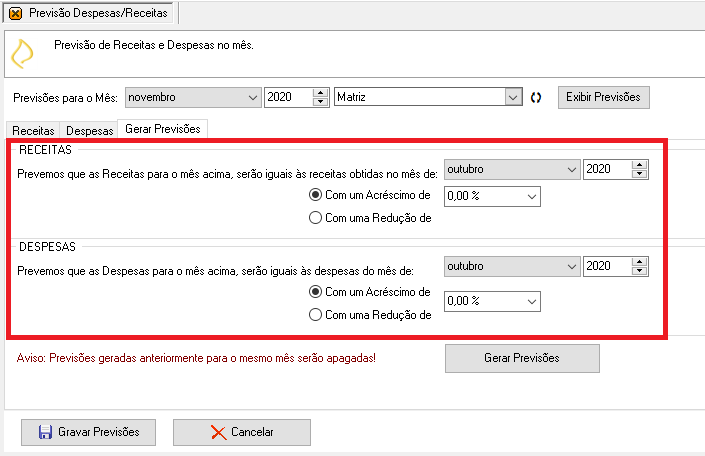
4° Passo: Após Gerar as previsões clicando em ![]() , estas poderão ser visualizadas nas abas Receitas e Despesas conforme exemplo:
, estas poderão ser visualizadas nas abas Receitas e Despesas conforme exemplo:
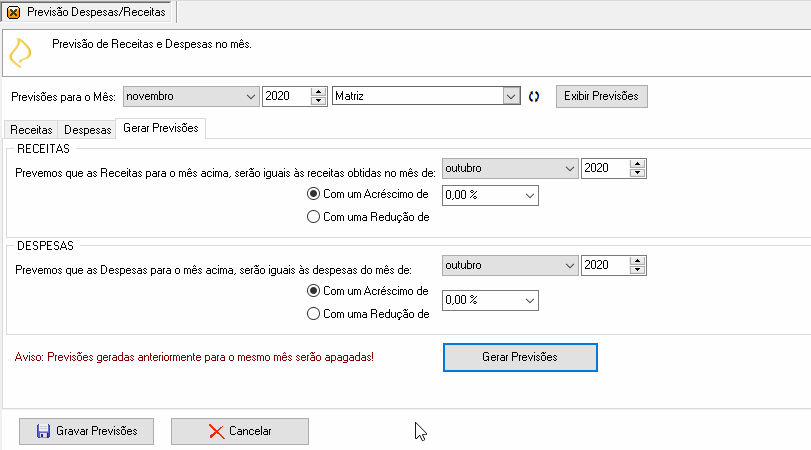
Observação: Após visualizar as previsões, clique em ![]() para conseguir gerar os relatórios posteriormente.
para conseguir gerar os relatórios posteriormente.
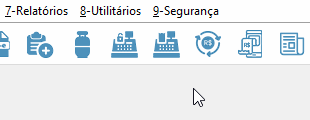
2° Passo: Na pasta Contas - Lanctos, há os relatórios Previsão de Despesas, Previsão de Receitas e Fluxo Previsto x Realizado, escolha o relatório que mais se adeque à sua necessidade: